为使我校家住校外的教职员工和新校区的同学在宿舍能够方便快捷的访问图书馆中外文电子期刊、电子图书等数字文献资源,提高图书馆的服务水平和电子资源的利用率,更好的为我校的教学科研服务,图书馆远程访问系统近期进行了升级。
一、使用远程访问注意事项
1、必须遵守国家有关法律法规,遵守中国教育与科研计算机网及校园网的相关规定,遵守学校相关规章制度,不得通过本服务从事危害国家安全、泄露国家秘密,侵犯国家利益和第三方的合法权益等违法、违纪、违规活动。合法使用图书馆远程访问系统,自觉保护电子资源的知识产权。
2、**用图书馆远程访问系统对图书馆购买的电子资源使用网络下载工具进行恶意批量下载;用户不得以任何理由、任何方式将VPN**转借给他人;**用图书馆远程访问系统将所获得的文献资源提供给无关人员;**用通过本VPN服务获得的文献资源进行非法牟利;
3、**用图书馆远程访问网络资源从事虚拟货币挖矿活动。
4、用户应在自己的主机上采取恰当的网络安全措施,不得在客观上攻击、干扰其他用户正常的网络使用及网络的正常运行。
图书馆将在校园网出口持续监测以上访问行为,按照国家安全法规要求留存180天网络日志,对于不遵守以上使用协议及规定的读者,图书馆将按以下方式处理:
1、停止为违规**提供VPN服务;
2、由于违规行为而引起的一切法律后果由违规用户承担,所造成的经济损失,由违规用户个人负责经济赔偿;
3、对于通过本VPN 服务从事违法、违纪活动的事实,贵州大学图书馆保留向学校及公安部门申诉、举报的权利。
二、注册步骤见下
申请流程
1、在浏览器输入网址:http://210.40.8.30:8001/reg;或扫描二维码注册。
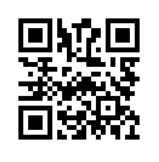
2、填写学号或职工号、身份证号和邮箱,然后提交注册。
3、邮箱打开注册邮件:
如:这是您在贵州大学图书馆远程访问控制系统中注册触发的验证邮件,直接点击下面的链接以进行邮箱验证和注册:
http://210.40.8.30:8001/Stu/MailRegV/e41cb92264354f88a496c2063b4e5d99
注意:这个链接仅能点击一次,如暂时没有返回密码请稍等片刻;
如果不是您发出的注册申请,请忽略这封邮件,谢谢!
如未收到确认邮件,表示你提交的个人信息与教务处录入的信息不一致,请到慎思楼二楼信息咨询部提交正确信息。
4、点击注册链接完成注册,注册结果请妥善保存:
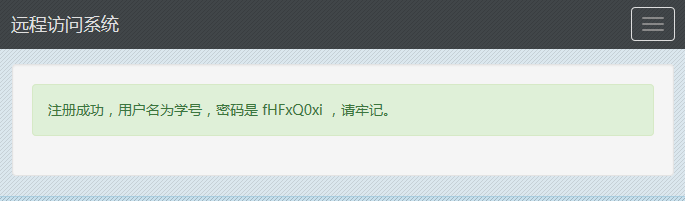
5、以学号或者职工号为用户名,用邮箱所获密码登录远程访问系统。
6、Win8以上系统建议按照以下方式操作:
右击WLAN,点击网络和Internet设置:
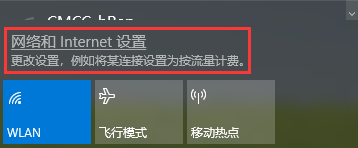
点击网络和Internet设置下,点击VPN:
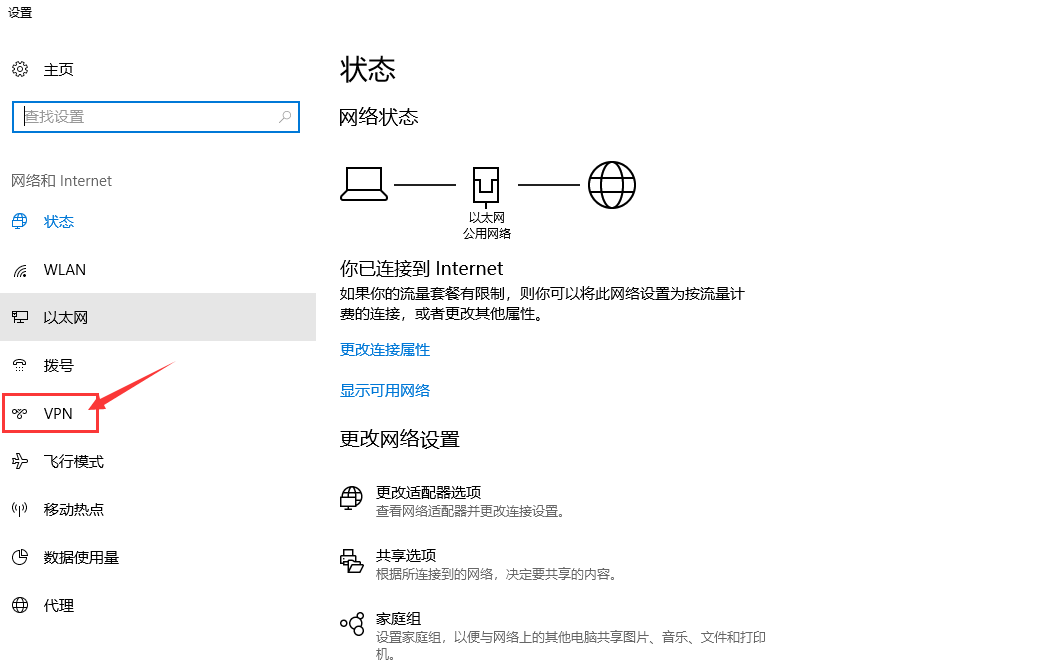
点击添加VPN连接:
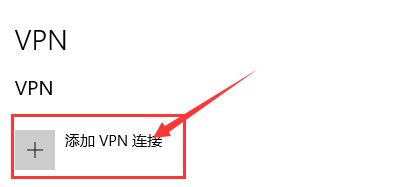
具体设置如下:
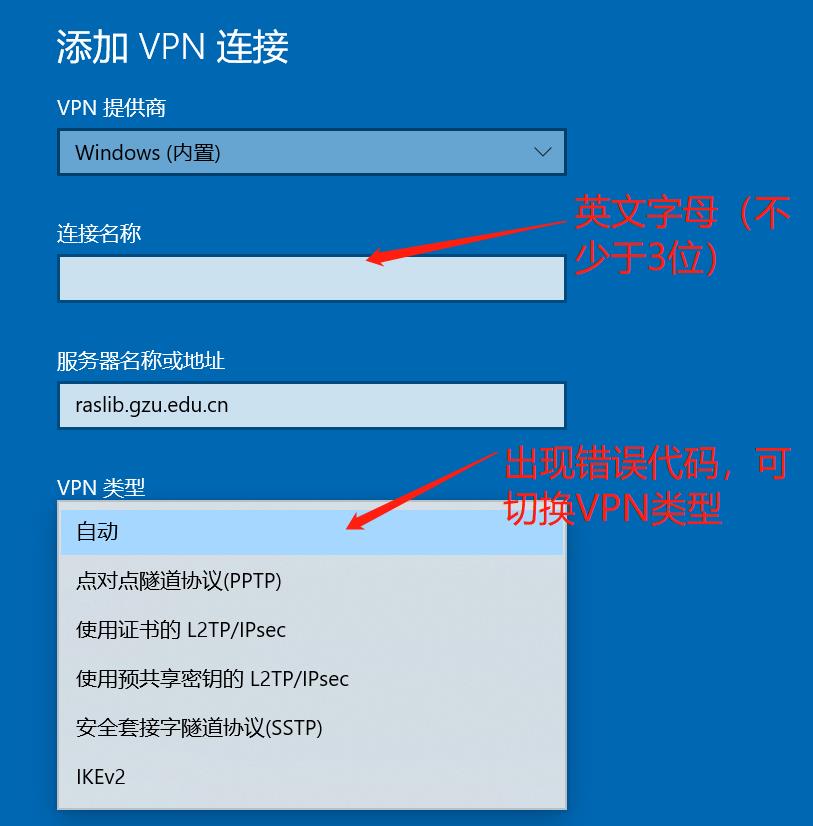
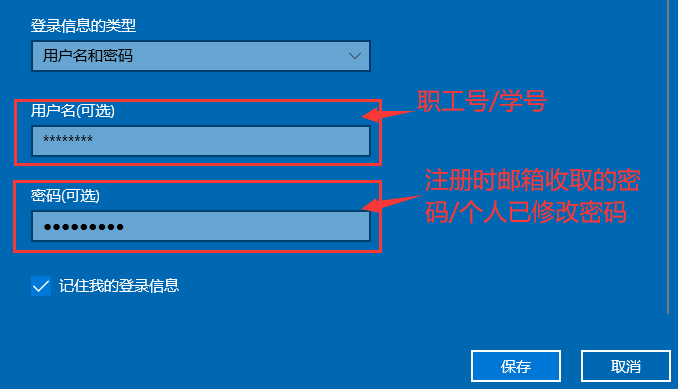
7、Win7系统建议按照以下方式操作:
客户端下载地址:
![]() 远程访问系统(32位操作系统)
远程访问系统(32位操作系统)![]() 远程访问系统(64位操作系统)
远程访问系统(64位操作系统)
下载客户端运行:
输入学号或职工号和注册时系统提供的密码即可访问。
系统连接时会出现短暂的断网和再次连接网络的提示,属于正常现象,说明登录成功。
如输入用户名及密码还无法访问请检查地址是否正确,点击属性查看:
正确测试地址为:raslib.gzu.edu.cn
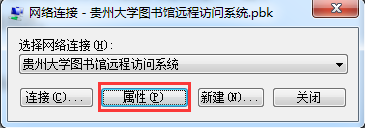
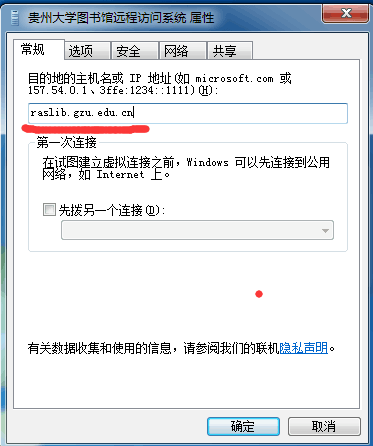
温馨提示:
1、如输入用户名及密码还无法访问请检查地址是否正确,点击属性查看:
正确测试地址为:raslib.gzu.edu.cn
2、使用中出现错误691为账号密码错误,请仔细核对。
3、使用中出现错误720、729等错误代码,请重新下载压缩包。
4、使用中出现错误800、806、807错误代码,同时在账号密码无误情况下无法连接,请尝试修改登录窗下:属性-安全-VPN类型。
(1)建立远程连接可以先使用VPN点对点隧道协议PPTP连接,如果使用PPTP协议无法连接可以使用Ipsec的第二层隧道协议(L2TP/IPSec)进行连接。
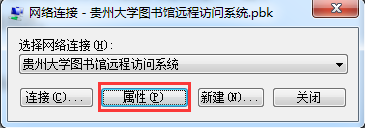
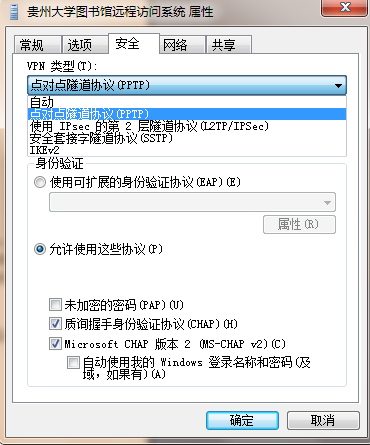
5、使用中出现错误711的解决办法:
(1)以win7系统为例,首先打开系统和安全--管理工具
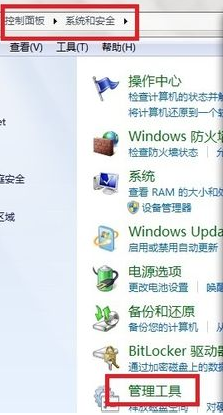
(2)选择服务这个选项
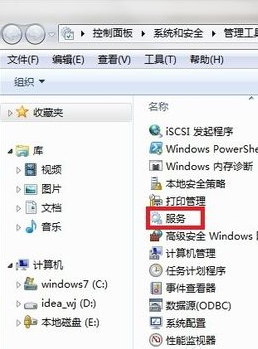
(3)找到windows event log这项服务,双击打开对话框,将其设置成自动,并且启动这项服务,系统初始默认是自动,建议设置为“自动”。
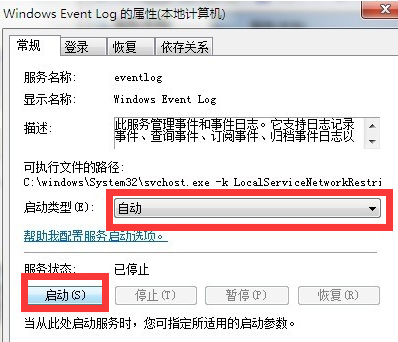
(4)找到Telephony这项服务,双击打开对话框,将其设置成“手动”,并且启动了这项服务。
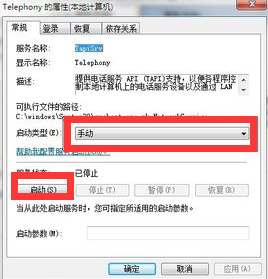
(5)这一步骤就是启动最后一项重要的服务:Remote Access Connection Manager,启动方法与前面几个类似,建议将其设置成“手动”。
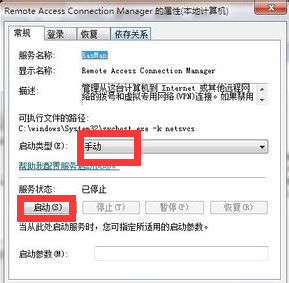
(6)完成了以上步骤之后,再来使用vpn的话,就不会出现错误711的情况了。
6、下载运行“远程访问客户端”,运行过程中如弹出360等安全软件拦截窗口,请选择总是允许程序所有运行。
7、请妥善保管好您的用户名和密码。
8、远程访问使用完毕后,请退出客户端软件,避免继续占用并发用户数,以便其他用户进行远程访问,请点击运行客户端,选择挂断。

9、读者使用时,同一账号不能同时在线。
10、1)MACOS系统:系统设置里面添加VPN连接使用远程访问系统。
2)手机Andriod及IOS系统:手机设置的网络更多设置里或手机设置通用里添加VPN通道。
11、建立远程连接可以先使用VPN点对点隧道协议PPTP连接,如果使用PPTP协议无法连接可以使用Ipsec的第二层隧道协议(L2TP/IPSec)进行连接。
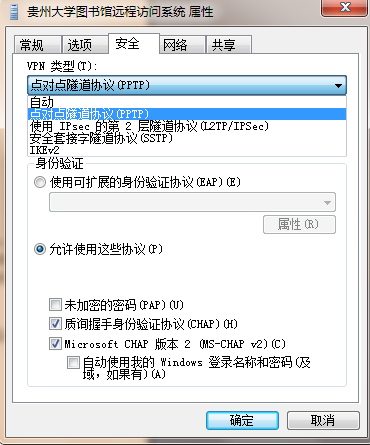
12、远程访问相关问题联系方式:
东区慎思楼203办公室(贺老师), 0851-88292439;
西区图书馆M层办公室(何老师), 0851-83653572;590773772(QQ群)






